Библиотека сайта rus-linux.net
Приемы работы в Ubuntu.
Глава 2: Рабочий стол Linux
Оригинал: "Ubuntu Hacks / The Linux Desktop"
Авторы: Кайл Ранкин, Джонатан Оксер, Билл Чайлдерс (Kyle Rankin, Jonathan Oxer, Bill Childers)
Дата публикации: June 2006
Перевод: Н.Ромоданов
Дата перевода: август 2010 г.
Совет # 19: Поиск на вашем компьютере
С помощью пакета Beagle можно искать и получать информацию существенно быстрее, чем казалось возможным!
Долгое время одной из слабых сторон Linux в качестве настольной ОС было отсутствие в ней функции поиска. В Nautilus в течение довольно продолжительного времени была функция "find this file" ("найти этот файл"), но в действительности, она является не более, чем графической оболочкой для команды оболочки find. Как Nautilus, так и команда find делают одно и то же: они в каждом имеющемся каталоге перебирают файлы по одному и пытаются найти соответствие критерию, который вы задали.
Существует более эффективный способ поиска в файловой системе. Он заключается в создании индексов всех файлов, имеющихся в файловой системе, что позволяет выполнять индексный поиск подобно тому, как бы вы делали это в базе данных. Этот подход используется в Windows и в Mac OS X внутри их средств поиска файлов, а теперь эта возможность есть в Linux в виде Beagle, модульного поискового движка, который написан на Mono. Beagle легко добавить в Ubuntu, преимущества его использования огромны.
Установка пакета Beagle
В этом разделе вы установите пакет Beagle и очень крутую поисковую оболочку, известную как апплет deskbar-applet. Апплет deskbar-applet будет встроен в вашу панель GNOME и позволит вам искать все, что вам нужно. Для того, чтобы установить оба этих пакета, вам необходимо, как и в случае с многими другими дополнительными приложениями, иметь доступ к репозитарию universe [Совет # 60]. Теперь открываем терминал [Совет # 13] и устанавливаем пакеты beagle и deskbar-applet:
bill@lexington:~$ sudo aptitude install beagle deskbar-applet
Запускаем команду beagled
После того, как вы получите и установите пакеты beagle и deskbar-applet, вам нужно вручную запустить команду beagled (основной движок и базу данных). Просто запустите в терминале команду beagled. Команда будет запущена, отсоединится от вашего терминала и будет работать в фоновом режиме:
bill@lexington:~$ beagled
После этого начнется процесс индексации вашего жесткого диска (дисков). Это займет определенное время, в зависимости от количества и типа данных, которые у вас имеются. Мы встречались со случаями, когда команде beagled требовалось до 3 часов для того, чтобы полностью проиндексировать диск. Если вы запускаете команду beagled на ноутбуке, вам следует убедиться, что он подключен к сети переменного тока, поскольку большой объем операций ввода / вывода в процессе первоначальной индексации может посадить вашу батарею. После того, как beagled завершит процесс индексирования, вы можете настроить свой рабочий стол GNOME так, чтобы автоматически запускать beagled всякий раз, когда вы входите в систему Просто щелкните по System Menu ("Системное меню") и выберите пункт Preferences ("Настройки"), а затем — пункт Sessions ("Сессии"). Добавьте beagled к вашей группе программ автоматического запуска Startup Programs, и Beagle будет готов служить вам, как только вы следующий раз войдете в систему.
Использование Beagle и deskbar-applet
Теперь, когда работает демон Beagle, пришло время добавить апплет deskbar-applet. Апплет deskbar-applet является апплетом GNOME, поэтому добавьте его на одну из панелей GNOME щелкнув для этого правой кнопкой мыши по панели и выберите пункт Add to Panel ("Добавить на панель"). Выберите Deskbar ("Панель поиска"), нажмите кнопку Add ("Добавить"), а затем закройте окно. Теперь на своей панели вы увидите панель поиска.
С этого момента вы можете занести в панель поиска критерий и попытаться что-нибудь поискать (см. рис. 2-13). Когда вы заносите критерий поиска в апплет и нажимаете на маленькую лупу, вы можете попросить апплет искать в какой-нибудь из баз данных, в том числе и в базе Beagle, которая по умолчанию отключена. В настройках deskbar-applet вы можете изменить значение, используемое по умолчанию; для настройки апплета просто щелкните по апплету правой кнопкой мыши и выберите пункт Preferences ("Настройки").
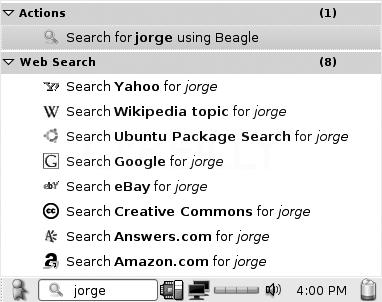
Рис.2-13. Поиск в Beagle с использованием панели поиска
Как только вы щелкните по ссылке "Search for...using Beagle" ("Поиск ... с использованием Beagle"), Beagle начнет копаться в своих индексах и будет искать нужные результаты. По умолчанию Beagle будет искать файлы в вашем домашнем директории, а также в таких метаданных, как архивы электронной почты, в мгновенные сообщения и блоги. Неважно, где находятся данные, Beagle найдет их для вас (см. рис. 2-14).
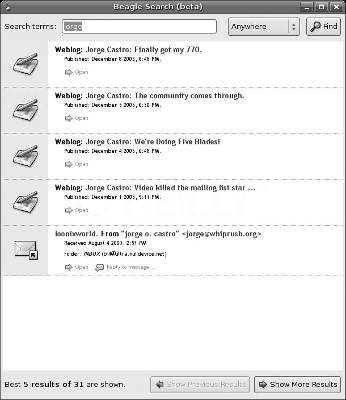
Рис. 2-14. Beagle ищет данные
По мере того, как вы начнете пользоваться Beagle, постепенно вы почувствуете преимущество иметь агента, который индексирует все ваши данные и метаданные. Это может прозвучать тривиально, но со временем это изменит ваш стиль работы.
| Назад | Оглавление | Вперед |
